Comment réparer -Vérifier l’état de la radio Bluetooth- sur un PC Windows
Comment réparer « Vérifier l’état de la radio Bluetooth » sur un PC Windows
Trouvez et réparez automatiquement les erreurs de Windows grâce à l'outil de réparation de PC
Reimage est un excellent outil de réparation qui détecte et répare automatiquement différents problèmes du système d'exploitation Windows. Avoir cet outil protégera votre PC contre les codes malveillants, les défaillances matérielles et plusieurs autres bugs. En outre, cela vous permet également d'utiliser votre appareil au maximum de ses capacités et de ses performances.
- Étape 1: Télécharger l'outil de réparation et d'optimisation des PC (Windows 11, 10, 8, 7, XP, Vista - Certifié Microsoft Gold).
- Étape 2: Cliquez sur "Démarrer l'analyse" pour trouver les problèmes de registre de Windows qui pourraient être à l'origine des problèmes du PC.
- Étape 3: Cliquez sur "Réparer tout" pour résoudre tous les problèmes.
Windows 10 dispose d’un utilitaire de résolution des problèmes Bluetooth intégré qui peut résoudre automatiquement un problème Bluetooth. Cependant, si l’utilitaire de résolution des problèmes renvoie un message d’erreur « Vérifier l’état de la radio Bluetooth », vous pouvez utiliser cette méthode pour résoudre le problème. Comme il n’y a rien que le dépanneur puisse faire, nous devons essayer de résoudre le problème manuellement, car vous ne pouvez rien faire pour résoudre le problème.
Quelles sont les causes de la « Vérification de l’état de la radio Bluetooth » ?

- Les systèmes d’exploitation et les pilotes obsolètes sont une autre cause fréquente de ce problème.
- Un pilote corrompu devient inutilisable et vous empêche d’accéder aux périphériques qu’il contrôle.
- Une entrée fantôme concernant un périphérique Bluetooth dans le Gestionnaire de périphériques interrompt les modules de communication.
- Il est également possible que le problème soit causé par une panne ou une erreur dans les services Bluetooth correspondants.
Comment résoudre le « Vérification de l’état de la radio Bluetooth » ?
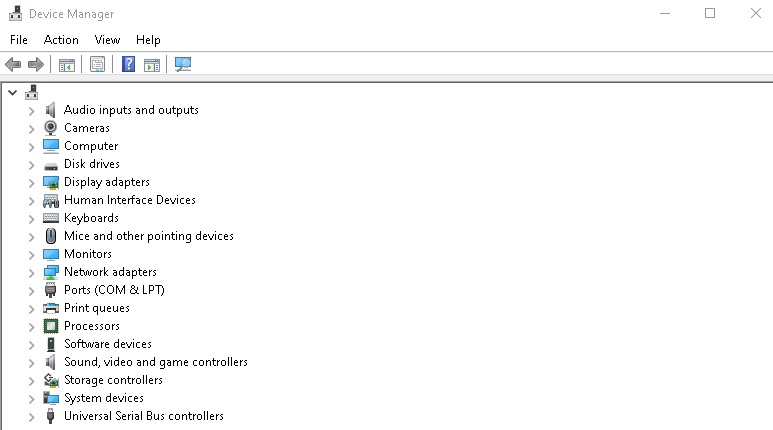
Mettez à jour vos pilotes
- Cliquez avec le bouton droit sur l’icône Windows dans la barre des tâches Windows.
- Dans le menu, sélectionnez Gestionnaire de périphériques.
- Développez la section Bluetooth.
- Cliquez avec le bouton droit sur le périphérique Bluetooth répertorié et sélectionnez l’option Mettre à jour le pilote.
- Sélectionnez Vérifier automatiquement la mise à jour du pilote et suivez les instructions à l’écran.
- Après avoir installé le dernier pilote, redémarrez votre ordinateur et assurez-vous que le message « Vérifier l’état de la radio Bluetooth » est toujours affiché.
Redémarrer le service Bluetooth
- Appuyez sur Windows + R pour ouvrir la boîte de dialogue Exécuter.
- Tapez MSC dans la zone, puis cliquez sur OK.
- Recherchez l’option Bluetooth Helpdesk dans la liste, cliquez dessus avec le bouton droit et sélectionnez Redémarrer.
- Ensuite, désactivez et activez la fonction Bluetooth.
Mettre à jour le système et les pilotes
- Cliquez sur l’icône Windows dans la barre des tâches Windows.
- Cliquez sur l’icône d’engrenage dans le menu pour accéder aux paramètres Windows.
- Dans la fenêtre Préférences Windows, sélectionnez l’option Mise à jour et sécurité.
- Cliquez sur le bouton Rechercher les mises à jour sur le côté droit de la fenêtre.
- Suivez les instructions à l’écran pour terminer la mise à jour de Windows.
- Après avoir mis à jour votre système vers la dernière version, vérifiez si le problème a été résolu.
Foire aux questions
Comment corriger l’état de la radio Bluetooth dans Windows 10 ?
Cliquez avec le bouton droit sur le menu Démarrer et sélectionnez Paramètres. Ensuite, allez dans Mise à jour et sécurité -> Dépannage -> Bluetooth et cliquez sur Exécuter le dépannage. Windows commencera automatiquement à vérifier votre statut et votre configuration Bluetooth.
